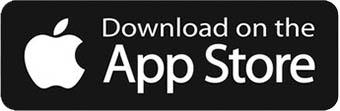今回は、モバイル活用事例として、バーガーキングのワッパーをモバイルオーダーでカスタマイズする方法を紹介します。
バーガーキングはワッパーのカスタマイズが可能で好みに合わせたバーガーを注文することができますが、慣れないうちはカウンターでの焦ってしまってうまく注文できない場合があります。そんな時にはモバイルオーダーを使えば急かされることなくゆっくり落ち着いて注文できます。
- 2025/12/02
『ワンパウンダーチャレンジ2025 ファイナル』開催

ぐいぐい店舗数を増やしているバーガーキングは、バーガーを自分好みにカスタマイズできる…が人気の1つですが、レジカウンターで後ろに列ができた状態で思い通りの注文をするのはなかなか難易度が高いですね。そこでバーガーキング初心者さんにおすすめなのがモバイルオーダーです。焦らずゆっくり落ち着いてカスタマイズ注文が可能で、しかも受け取り時も待ち時間なし…。ぜひ活用してみてください。
バーガーキングはAll Heavy等のカスタマイズが特徴

マックやモス、フレッシュネス、ロッテリアなど、バーガーチェーンは色々ありますが、最近なにかと話題でTV番組にも取り上げられることが増えて、注目度がアップしているのが「バーガーキング」です。
バーガーキングの特徴は色々ありますが、グッと絞り込んで2つ+1で言い表すとするとこんな感じです。
(1)大きくてボリューミーなバーガー(ワッパー)
(2)自分の好みにカスタマイズできる(オールヘビー等)
(+1)「え!?まじ?」と思えるおバカメニューが楽しい(しかも旨い)
大きくてボリューミーなワッパー

ワッパー(whopper)は「とてつもなく大きいもの」という意味ですが、バーガーキングの大きなバーガー=ワッパーは直径12cmあります。一般的なバーガーのサイズが9cmなので、それより3cmも大きいことになります。
その直径12cmのバンズには、100%ビーフのパティに、レタス・オニオン・トマトなどの野菜がたっぷり挟まれていて、とてもボリューミーなバーガーになっています。
ビーフパティは他チェーンでは鉄板で焼くことが多い中、直火焼きにこだわっていてスモーキーな味わいが野菜やソースとあいまって、バーガーキングのワッパーの旨さを形成しています。

12cmもの大きなバーガーは食べられないわ…
そんな方のために、通常サイズ9cmの「ワッパーJr(ジュニア)」もあるので、12cmでは大きすぎる場合でも選択肢が用意されています。
ただ「バーガーキング好き」として言わせて貰えば、バーガーキングではぜひデカい方の「ワッパー」を味わってほしいです。
中の具材の量によるのかもしれませんが、満足感はワッパーが断然上です。ジューシー感というか、しずる感がまったく違うので、2人で半分こ(ハーフカット)でシェアしてでもぜひレギュラーサイズのワッパーを味わってみてほしいです。
ワッパーを自分仕様にカスタマイズする

バーガーキングのもう1つの特徴が「カスタマイズ」です。
- 有料で好きな具材を増量・追加できる(Add)
- 無料で野菜やソースを増量できる(Heavy)
- 無料で嫌いな野菜やソースを抜くことができる(No)
- シェアしやすく無料で半分にカットして貰える(Half Cut)
有料で好きな具材を増量・追加できる
有料で具材を購入してトッピングすることを「Add」といいます。例えば「ワッパーパティ」をもう1枚増量するには350円の追加、Jr用の小さいパティなら+190円です。
そのほかにも…
- アボカド+100円
- チーズソース+100円
- ベーコン2ピース+90円
- チェダーチーズ+50円
- トマト+50円
など、有料トッピングが豊富に用意されているので、例えばパティ3枚のトリプルワッパーのような通常メニューにはない自分オリジナルのバーガーを作ることも可能です。
無料で野菜やソースを増量できる
ワッパーの具材に使われている野菜(トマトを除く)やソースなどを増量することを「Heavy(ヘビー)」といいます。増量可能な野菜とソースは以下の通りです。
- レタス
- オニオン
- ピクルス
- ケチャップ
- マヨネーズ
です、トマトは価格が高いので無料増量に対象にはなっていません(50円でADD可能)。
バーガーキングと言えば『All Heavy(オールヘビー)』という言葉を聞いたことがあるかもしれませんが、上記の野菜とソース類をすべて1.5倍にしてくれる「究極のHeavy」です。
オールヘビーが終了した?的なことが噂になることがありますがあり得ません。
というのも「カスタマイズ」はバーガーキングの創業ポリシーにも関わる重大事なので、そう簡単には終了しないと思います。その辺りの詳しいことは、アウトドアブログの方で記事化しているので興味があればご覧ください。
無料で嫌いな野菜やソースを抜くことができる
バーガーキングでは好きな野菜やソースを増量できる一方、逆に嫌いな野菜やソースを省くこともできます(Noといいます)。抜くことができる具材が面白いのですが…
- ワッパーパティ
- チェダーチーズ
- トマト
- レタス
- オニオン
- ピクルス
- ケチャップ
- マヨネーズ
です。パティを抜いちゃったらワッパーなのか?という疑問が残りますが、仕組みとしてはパティでも抜こうと思えば抜けるということです。もちろん、抜くのは無料ですが逆に抜いたからといって安くなるわけではありません。
無料で半分にカットして貰える

でき上ったワッパーをすっぱり半分にカットして貰うことが可能です(Half Cut・ハーフカット)。2人で2種類のワッパーを注文して、半分ずつ味わう際に利用すると便利なカスタマイズです。
1人で2種類をハーフカットして、異なるバーガーを2段重ねにすればオリジナルワッパーを作ることも可能です。
また、ハーフカットには、巨大なワッパーの一番旨い「芯」の部分を最初に頬張れる…というメリットもあります。特に女性やお子さんでワッパーを食べきれない方は、ワッパーの美味しさの神髄に辿り着けないケースもあります。ハーフカットして貰えば、一番美味しい部分を最初に口いっぱいに頬張れます。
ハーフカットは、通常通り一旦バーガーペーパーで包んだものを半分カットして、さらにペーパーで包んでくれるので、持ち帰りの際でも肉汁やソース類がこぼれる心配はありませんし、食べる際にもカット面以外はペーパーに包まれているので、かえって食べやすいのです。
なので一人で食べる時でもハーフカットは有効なカスタマイズと言えます。
レジカウンターでカスタマイズ注文するのは難しい?

これらの様々なカスタマイズをレジカウンターでテキパキと注文するのは慣れるまでは難しいかもしれません。
「あれを増量、これを抜いて、これとこれを有料トッピングして、ハーフカットでお願いします」なんて、後ろに順番待ちができている状態でオーダーするのはかなりハードルが高いです。その上で、ドリンクは何にするか(氷なしも可能)、塩抜きポテトまでオーダーしたら、かなり難易度は高いといえます。
それにスタッフが聞き間違えや勘違いしないとも言い切れないので、オーダーはぜひモバイルオーダーで事前にゆっくり落ち着いて注文しましょう。
モバイルオーダーならカスタマイズ注文しやすい
他のチェーンでのモバイルオーダーのメリットは、待ち時間なしに受け取れるとか、ポイントが貰える等がメリットですが、バーガーキングに関しては「難しいカスタマイズをゆっくり落ち着いてオーダーできる」という点もメリットです。
もちろんお得なクーポンも使えます(クーポン画面からそのままオーダーへ移行できます)。

こちらはバーガーキング公式が案内している「モバイルオーダー」のメリットですが、(3)にしっかりと『自分のペースでメニューを選べる』とあります。
慣れてくればレジカウンターでスタッフに注文する際に「有料トッピング」や「ヘビーorノー」または「オールヘビー」、「ハーフカット」「ケチャップください」「ドリンク氷なしで」などをスラスラ伝えられるようになりますが、初心者さんほどモバイルオーダーでゆっくり注文するとよいと思います。
新しくなったバーガーキング公式アプリって?
2025年2月4日、バーガーキングの公式アプリが全面リニューアルして登場しました。基本的な部分は旧アプリと大差なく、ワッパーのカスタマイズももちろん可能です。
さらに「お気に入り」登録や、「メンバーショップ」導入など新たな機能が加わった新公式アプリを使ったモバイルオーダーの方法を解説します。
新公式アプリの概要
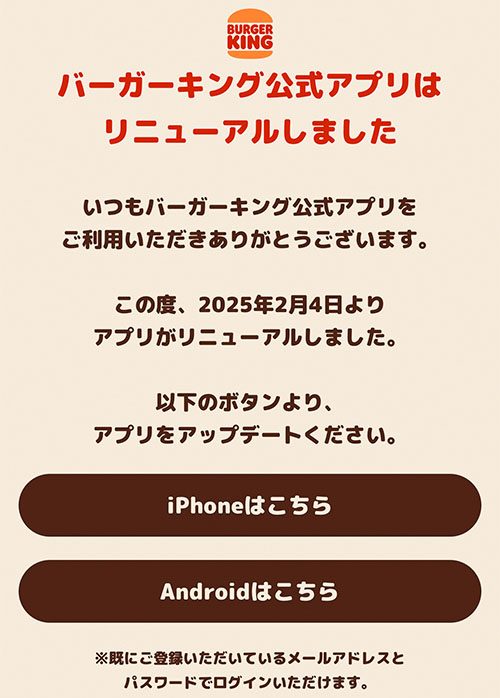
2025年2月4日以降にアプリを開くと、上記のような表示が現れアプリのアップデートを促します。
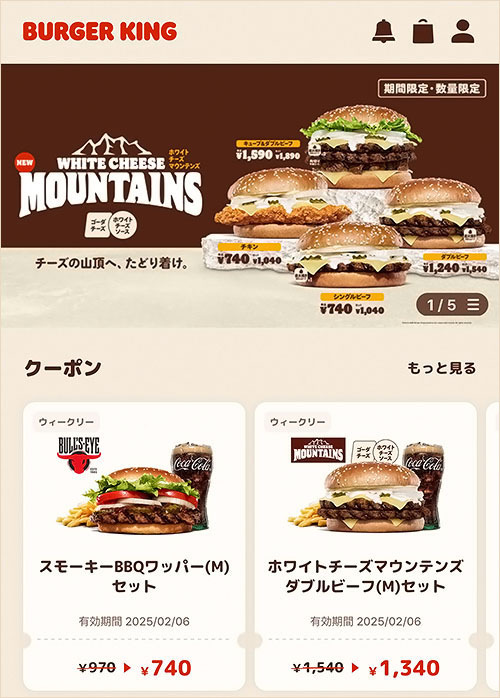
アップデート後の公式アプリのトップはこんな感じ。
200円以上お得な公式割引クーポンを活用しよう!
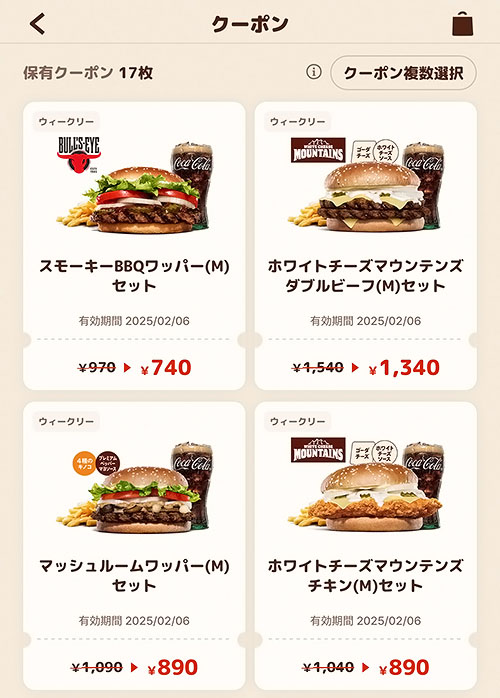
もちろん、お得なクーポンも配布しています。
他社バーガーチェーンと異なり、バーガーキングの割引は20円や30円なんてケチなことは言いません。どーんと200円以上お得なクーポンが公式に配布されています。しかも売れ筋商品だろうが、新商品だろうがお構いなしにお得クーポンがバンバン!
これを活用すれば、『バーガーキングは美味しいけど割高』なんてイメージは吹っ飛んでしまうはずです。
新公式アプリでモバイルオーダーする方法・手順
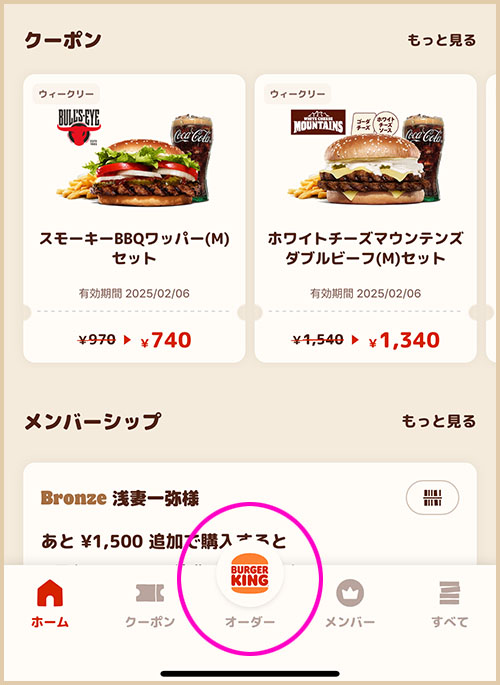
モバイルオーダーをするには、新バーガーキング公式アプリの最下段中央の「オーダー」をタップします。

「店内飲食(イートイン)」と「お持ち帰り(テイクアウト)」を選びます(ここでは店内飲食へ進みます)。
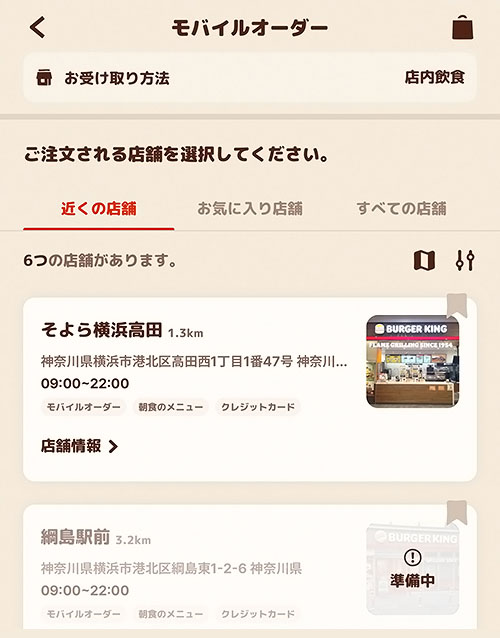
次に利用する店舗を選びます。
- 近くの店舗
- お気に入り店舗
- すべての店舗
の3通りの候補の中から選ぶことができます。一番近い店でよければ「近くのお店」を、よく行く店舗があるなら「お気に入り」に登録しておけばよいでしょう。
※注:店舗を間違えると受け取りに行ってもオーダーが入っていないので受け取れませんので充分に注意してください。特に普段と異なる店舗を利用する際には要注意です。
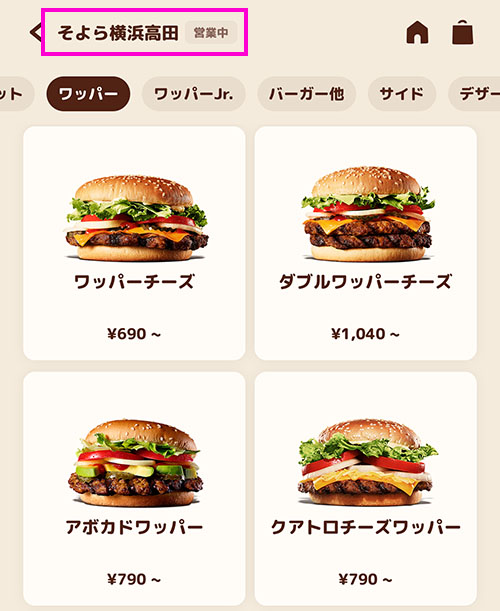
店舗を選ぶとメニューが表示されます。好きなメニューを選びましょう。
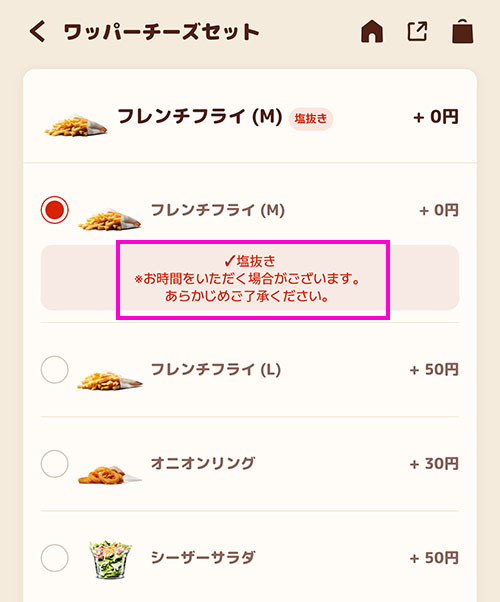
All HeavyやHalf Cut等のカスタマイズもアプリで
選んだメニューに応じたカスタマイズが可能です。
こちらの画面はフレンチフライのカスタマイズ画面で、塩抜きポテトもこちらからオーダー可能です。また有料ですが、ポテトのサイズを(L)にしたり、サラダなどに変更することも可能です。

ワッパー(バーガー)のカスタマイズも可能です。
- 有料追加(Add)
- 無料増量(Heavy)
- トッピング抜き(No)
が可能です。ワッパーを半分にカットする「ハーフカット」や、無料で野菜やソースやマヨネーズを1.5倍にできる「オールヘビー」はここからオーダーします。
トマトはHeavy対応してくれないので「Add」で有料で追加になります。嫌いなトッピングを抜くことも可能で、無料で抜いてもらえます。

特にバーガーキングを人気チェーンに押し上げているのは、無料で野菜やソースを1.5倍にしてくれる「オールヘビー」というサービスです。もちろんレタスやオニオン、マヨネーズといった単品ごとの増量(Heavy)も可能ですが、すべてを1.5倍増量にして貰う「呪文」が『All Heavy』何です。レギュラーメニューのワッパーに無料増量してくれるので、ぜひお試しあれ!
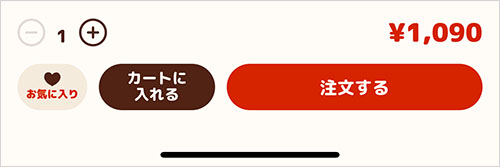
注文内容が決まったら「注文する」をタップします(注文内容確認画面に推移します)。複数の注文をする場合には「カートに入れる」をタップし、続けてメニューとカスタマイズを指定します。
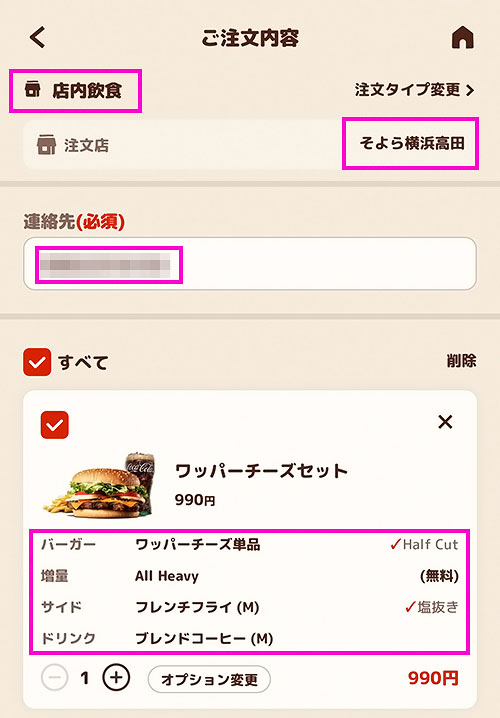
こちらは注文内容の確認画面です。
- 注文タイプ(ここでは店内飲食)
- 注文店舗(店舗名を必ず確認!)
- 連絡先(登録した電話番号)
- 注文品とカスタマイズの内容
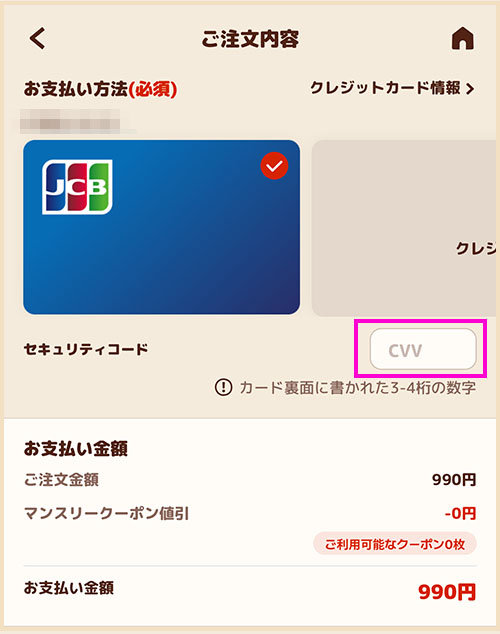
同じページの下の方には「お支払方法」や「マンスリークーポン」などの項があります。
クレジットカード決済の場合は、セキュリティコードを入力します(都度入力)。
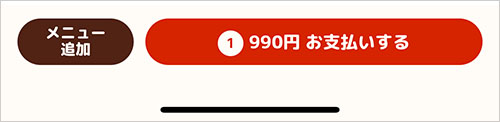
すべての注文が整ったら、ページ最下部から支払い実行します。
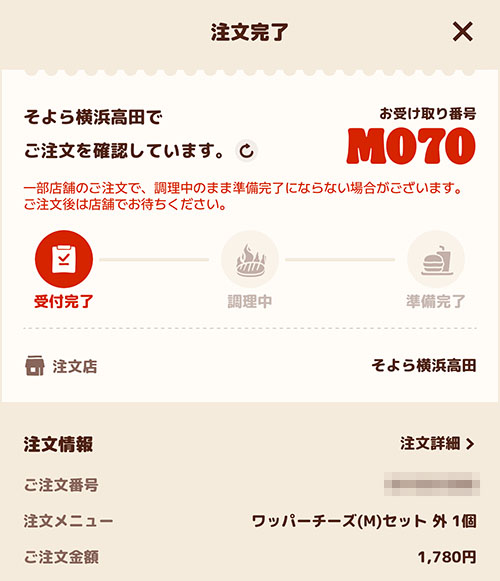
以上でモバイルオーダーは完了です。
受け取り番号が掲示板に表示されたら受け取りましょう。その際、モバイルオーダーできない「ケチャップください」のひとことを忘れずに…。
バーガーキングのクーポンは割引率がすごい!利用方法は?

バーガーキングの魅力の1つに「クーポン」があります。他チェーンのクーポンは数10円程度ですが、バーガーキングのクーポンは200~250円が当たり前!人気のワッパー等のメニューが割安に食べられるのも大きな特徴なんです。
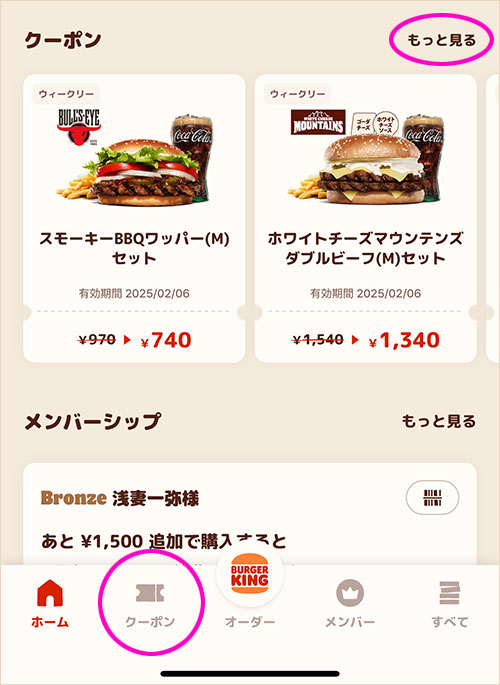
クーポンは、トップページの「クーポン」欄の「もっと見る」や、ページ最下部の「クーポン」からも見ることができますし、「オーダー」からもクーポンを選択することができます。
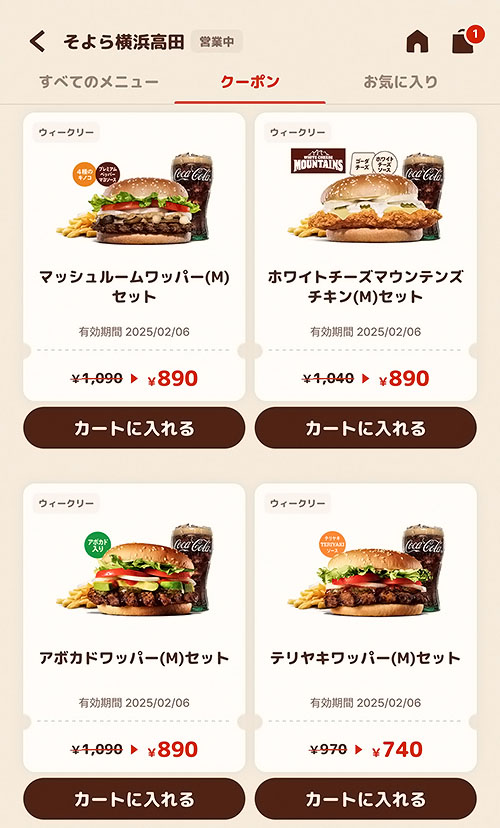
注文する店舗を選んだ後、利用したいクーポンを選びます。
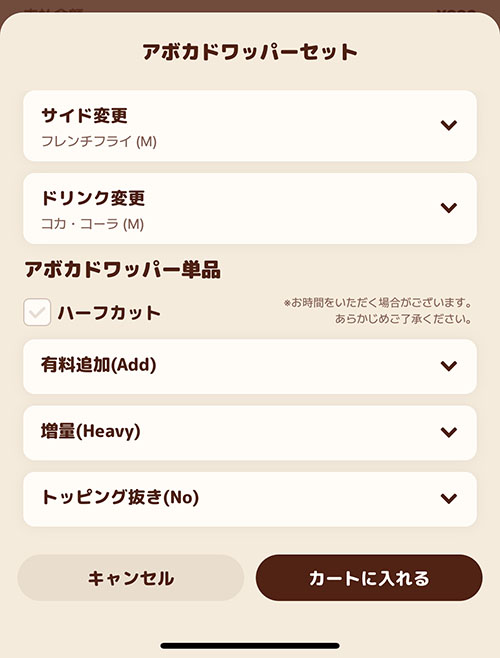
「カートに入れる」をタップすると、画面下部にこのような画面が現れ、サイドメニューやドリンクの変更、ワッパーのカスタマイズなどが可能になります。
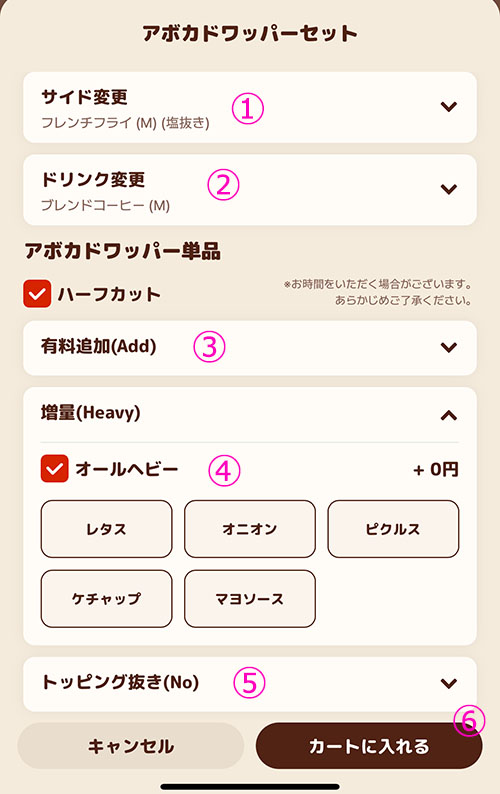
変更やカスタマイズの方法は…
- サイド変更
- ドリンク変更
- 有料追加(Add)
- 増量(Heavy)
- トッピング抜き(No)
通常のオーダーの時と画面が若干異なりますが、操作や注文方法は同じです。ただし、クーポン利用の際の「サイド変更」は、フレンチフライの塩なしに変更できるのみです(サイズ変更や他のメニューへの有料変更も不可)。
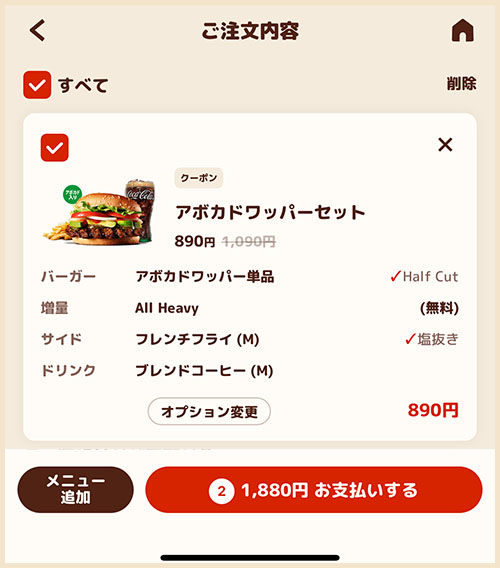
最後は「お支払いする」へ進んで決済すれば、クーポン利用によるモバイルオーダー完了です。
※バーガーキング新公式アプリはこちら
モバイルオーダーではケチャップは注文できない
ポテトにケチャップは定番ですが、モバイルオーダー(セルフレジも同様)ではケチャップはオーダーできません。なぜなら、ケチャップは無料サービスであって商品のカスタマイズやオーダーではないから。
ケチャップはオーダーを受け取る際に、カウンターでスタッフにお願いしてサービスを受けてください。その際、あまり酷い態度はしないように。あくまで無料サービスであって店舗の「厚意」であることを忘れずに…。
セルフレジでも注文可能
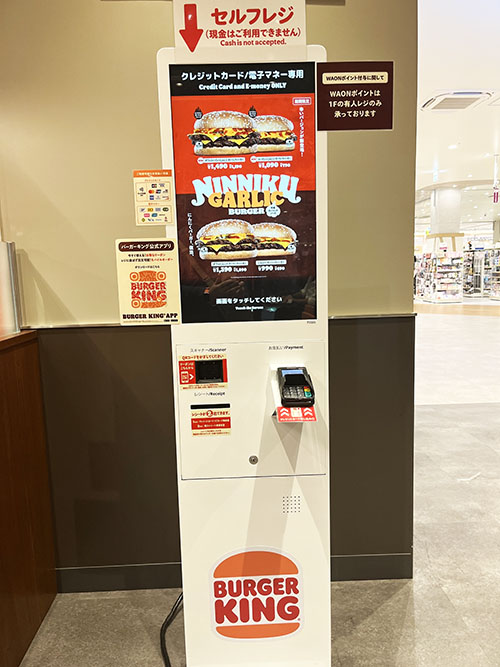
最近は、首都圏の店舗を中心に有人レジでオーダーするより、カウンター上や客席に設置された端末からセルフオーダーするケースが増えています。
操作方法や注文の方法はほぼほぼモバイルオーダーに近く、モバイルオーダーに慣れていれば、セルフレジでも迷うことはないはずです。
1点、違いがあるとすれば「クーポン」の反映方法です。モバイルオーダーの場合は最初からクーポン利用として注文を開始しますが、セルフレジの場合はスマホアプリのクーポンのQRコードをセルフレジ端末に読み込ませる必要があります。
特に難しいことではないので、1回、「あ、ここか」と分かれば次からは全く問題ありません。

セルフオーダーは有人レジよりは自分のペースで注文できますが、後ろに並んでいる方もいるのである程度のプレッシャーは感じます。 「無言の圧」ってやつです^^; やはり店内食の場合は「座席を確保してからスマホでモバイルオーダー」がおすすめです。
モバイルオーダーがお得という点では「松屋&松のや」もおすすめです。店内飲食で最大20%、テイクアウトでは最大30%以上もお得に食事する方法を紹介!
新導入のメンバシップとは?ワッパーが無料?
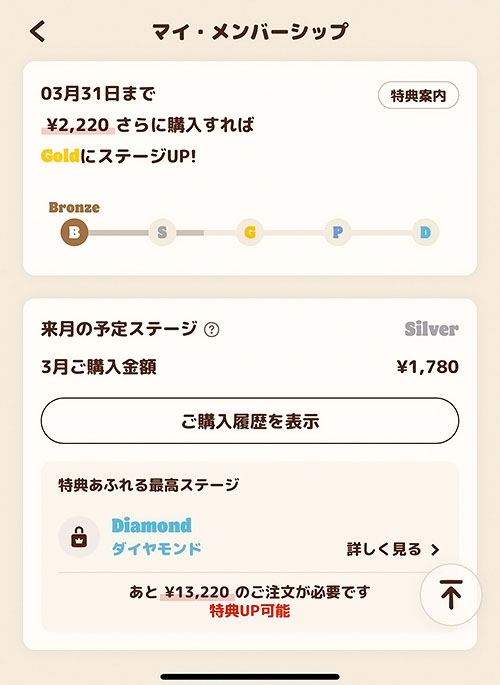
今回の新公式アプリの最大の目玉は、新たに導入された「メンバーシップ」です。
メンバーシップとは『よく利用してくれたユーザーにちょっぴり還元しちゃおう』という制度で、ブロンズ・シルバー・ゴールド・プレミアム・ダイヤモンドの段階があり、それぞれに「特典」が用意されています。
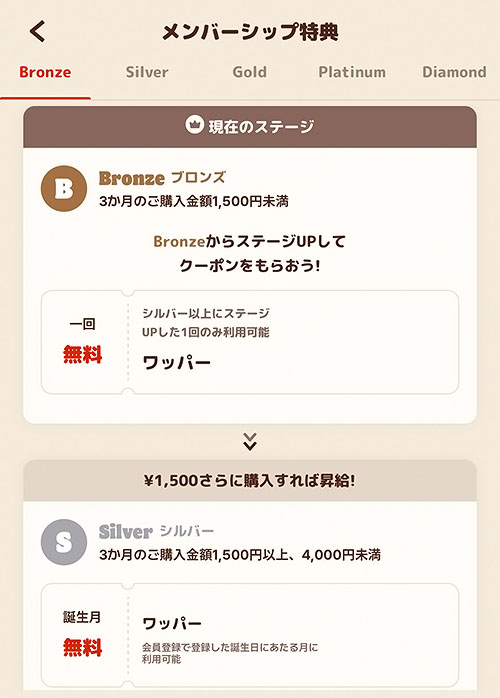
付与される特典は、ランクアップごとに1つづつ増えてゆきます。
- ブロンズ
3か月の利用額1500円未満の人
シルバーにランクアップでワッパー1回無料 - シルバー
3か月の利用額1500~4000円未満
誕生月ワッパー無料
ソフトクリーム無料(※)
フレンチフライ無料(※) - ゴールド
3か月間の利用額4000~8000円未満
誕生月ワッパー無料
ソフトクリーム無料(※)
フレンチフライ無料(※)
オニオンリング無料(※) - プレミアム
3か月間の利用額8000~15000円未満
誕生月ワッパー無料
ソフトクリーム無料(※)
フレンチフライ無料(※)
オニオンリング無料(※)
チリチーズフライ無料(※) - ダイヤモンド
3か月間の利用額8000~15000円未満
誕生月ワッパー無料
ソフトクリーム無料(※)
フレンチフライ無料(※)
オニオンリング無料(※)
チリチーズフライ無料(※)
アメリカンスモーキーチキン無料(※)
※誕生日以外の無料特典は購入額700円以上の利用の際に有効となります。

クーポンの割引率だけでもすごいのに、ブロンズ→シルバーのランクアップや、シルバー以上の誕生日に「ワッパー無料」ってどうなってるの?マックがまたもや値上げする中でバーガーキングのお得感がハンパありません。何より「推し」なのはワッパーが旨いこと!「旨いのにお得」って無敵では?近い将来「覇権」を握るんじゃないかと密かに期待しています^^
メンバーシップ実際に使ってみた~無料ワッパーもオールヘビー可

ブロンズ→シルバーのランクアップで貰える無料ワッパーを実際に利用してみました。別のワッパーセット(クーポン)と「チキンナゲット」との組み合わせで、支払金額は1,020円でした。
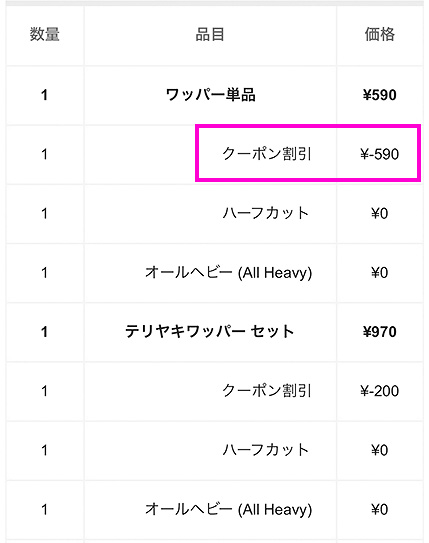
無料のワッパーでもオールベビーやハーフカット等のサービスが適用可能です。

チーズやアボカドを有料トッピングすれば、割安に食べたいワッパーにカスタマイズすることが可能です。
バーガーキングがPayPayに対応!
バーガーキングで利用可能な支払方法は以下の通りです。
| クレジットカード | VISA・Mastercard・JCB・AMEX・Diners・UnionPay |
| タッチ決済 | Visa・Mastercard・JCB・American Express・Diner |
| プリペイドカード | auPAY プリペイドカード・ソフトバンクカード・dカード プリペイド LINEペイプリペイドカード(VISAタッチ) |
| 電子マネー | WAON・nanaco・楽天Edy・iD・QUICPay |
| 交通系 | Suica・PASMO・manaca・SUGOCA・TOICA・ nimoca・Kitaca・ICOCA・はやかけん |
| スマホ決済 | PayPay new! |
バーガーキングでは、現金決済以外にもクレジットカードやプリペイドカード、電子マネー、交通系決済に対応していましたが、2025年3月31日よりスマホ決済「PayPay」に対応しました。
※ただし、店舗によって利用可能な決済方法が異なる場合があるので、各店個別に要確認です。
※バーガーキングで共通ポイントやスマホ決済を使う方法
バーガーキングでポンタやdポイントなどの共通ポイントを支払い時に利用したり、auPayやd払いなど、PayPay以外のスマホ決済を利用するする方法を紹介しています。
モバイルオーダー利用時の注意点~受け取る方法
モバイルオーダー利用時には以下のようなルールに要注意です(以下抜粋)。
- 決済完了後すぐに商品の調理を始めます。店頭混雑状況により、提供時間が遅れる場合がございます。
- 商品お受け取り時間を指定することはできません。
- ご注文完了後のキャンセルは基本的にお受けできません。
- 商品のお受取りがない場合には、商品を破棄させていただく場合がございます。
モバイルでの決済完了後すぐに調理を開始し、受け取り時間の指定はできない点は注意が必要です。あまり早くに注文してしまうと冷めてしまいますし、あまり時間が空くと廃棄となってしまう可能性があります。
ただ余程混雑している場合を除き、モバイルオーダーして数分後には提供可能となるので受け取りに店頭へ行くとでき上っていることがほとんどです。
また、万が一受け取りにいけなくなった場合(または店舗を間違えて受け取りに行った場合)でもキャンセルにはならず、決済された代金は戻りませんので念のため注意してください。
筆者はクルマで向かう途中(かなり店舗に近づいてから)か、なんなら店舗内の席に着いてからモバイルオーダーで注文することがあります。その方が、他の利用者の「はやく」の視線を浴びながら焦って注文するより、ゆっくり迷いながら注文できるので気に入っています。

モバイルオーダーのメリットの1つに「オーダーの順番を待たなくて済む」があります。カウンター注文にしろ、セルフオーダー機にしろ、オーダーする人の順番がありますが、モバイルオーダーは注文ボタンを押した時点で「先頭」で注文することができます(要は並ばなくていい)。混雑している場合にはぜひモバイルオーダーの活用をおすすめします。
オールヘビーできない?終了した?

お店でオールヘビーお願いしても「できません」と言われたのよ。もしかしてオールヘビーのサービスは終了したの?
いいえ。そんなことはありません。オールヘビーは終了していません。

バーガーキングは1974年に『Have It Your Way』というスローガンを掲げ、現在でも継続中です。オールヘビーはこのスローガンに基づいて提供されているサービスの1つなので、バーガーキングがこのスローガンを取り下げない限りオールヘビーは終了することはありません。
逆に、いつか終了するような期間限定のキャンペーンの類ではないので、いつでも安心してお願いして大丈夫です。
ただし「オールヘビーできない」ケースもあります。
オールヘビーは、レギュラーメニューのワッパー(Jr含む)&バーガーや、一部の限定商品に適用されるため、中には特別メニューなどでオールヘビーが適用されない場合があります。また、通常メニューのワッパーでもキャンペーン等でカスタマイズNGとなる場合があります。
それは致し方ないことですが、「できません」と言われるこうしたケースを誤解して「終了した」と情報が拡散したのかもしれません。
オールヘビーできないバーガーや状況もあることは覚えておきましょう。
※オールヘビー終了と誤解を受けるきっかけなどについて紹介している記事はこちら

オールヘビーが可能かどうか、簡単にわかる方法があります。モバイルオーダーで「オールヘビー」が選択できれば適応可能です。モバイルオーダーの画面に「オールヘビー」の選択肢が表示されない場合は対象外の商品です。レジで口頭でスタッフに確認してもいいですが、繁忙タイミングなどはアプリで自分でチェックする方が簡単だし確実です。
ハーフカットの活用方法~半分こだけじゃない

ハーフカットは単純に考えると、二人で1つのワッパーやバーガーをシェアする時に…と思われるかもしれませんが、それ以外にもとても有用です。
- 単純に食べやすい
女性や子供など、ワッパーにかぶりついて食べにくそうにしている方を見かけます。そんな時にはハーフカットすれば、カットした部分が尖って口に入りやすくなります。デカいワッパーを小さなお口で食べる裏技です。 - 半カットすることで美味しい中心部にとどきやすくなる
バーガーって挟まっている具材すべてが一度に口に入ってきて、それを混ぜこぜにして咀嚼するから美味しいと思うんですが、特にワッパーは大きすぎて口の小さな人は何口も食べないと美味しい中心部に辿り着きません。真ん中の美味しい部分に一口目からダイレクトにアプローチできます。 - 異なるバーガーでオリジナルメニューを作れる
例えば「ダブルワッパー」をハーフカットして重ねて食べると、食感はパティ4枚のクアトロバーガーですが、実際に食べるのはワッパー1個分です。大ボリュームバーガーを食べたいけどカロリー気になるって時におすすめです。また、「アボカドワッパー」と「チキンフィレバーガー」をハーフカットして2つを重ねて食べると、「アボカドチキンフィレバーガー」ができます。二人でシェアすれば1人分は半分+半分なので食べる総量は1個分。色々な組み合わせを楽しむことができます。
イベント情報~ワンパウンダーチャレンジ2025(第3回)
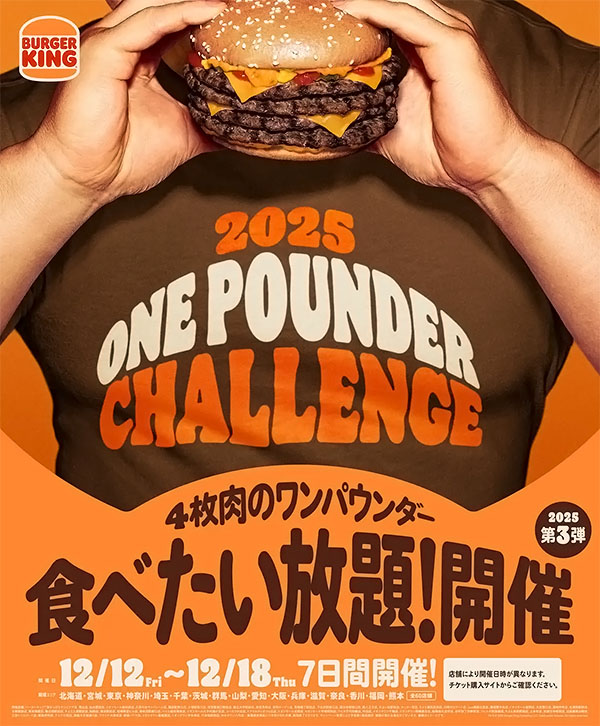
バーガーキングでは、人気のイベント『ワンパウンダーチャレンジ2025』を年3回開催していますが、2025年度の第3回目にして2025年内最終となるチャレンジが12/12(金)~12/18(木)の7日間開催されます。
今回は、直火焼きビーフパティ4枚の圧倒的ボリュームにニンニクの旨味がガツンとくる「特製ガーリックソース」が旨さの『にんにく・ガーリック ザ・ワンパウンダー』(総カロリー1,638kcal、総重量525g)が食べたい放題となります。
『にんにく・ガーリック ザ・ワンパウンダー』、フレンチフライ(S)、ドリンク(M)各商品を各々完食していれば、制限時間45分以内であれば「おかわり自由」の食べたい放題となります。
ちなみに『にんにく・ガーリック ザ・ワンパウンダー』は、直火焼きビーフパティ4枚に、チェダーチーズ4枚、ピクルス、ケチャップとマスタード、さらにガーリックペースト、フライドガーリック、ガーリックパウダーの3タイプのにんにくに、チリペッパーとブラックペッパーを効かせた「特製ガーリックソース」をたっぷり使用しています。
チケットは12月2日(火)より専用の参加チケット購入サイトにて販売開始となっています。店頭でのチケット販売はありませんので要注意です。参加者には「限定ワンパウンダーTシャツ(1枚)」と「限定ワンパウンダーステッカー(1枚)」、「オリジナルステッカー(1枚)」がプレゼントされます。
モバイルオーダーまとめ バーガーキングが無双だった!
いかがでしょう。
バーガーキングに限らず、長い行列ができている先頭で自分のオーダーに時間がかかるのは相当のプレッシャーになりますが、モバイルオーダーなら焦らずゆっくり落ち着いて注文が可能です。
バーガーキングのすべてのカスタマイズ(ケチャップもらう以外)はモバイルオーダーで可能なので、初心者さんはもちろん、のんびり注文したい方におすすめです。
それにしても最近のバーガーキングは攻めまくりですね。「旨いのにお得」って無敵です。これからますます『バーガーキング無双』が続くのではないでしょうか。
それでは今日はこの辺で。